
TikTokアプリの使い過ぎを防止する2つの設定!短時間で効率よく見よう♪
Contents[OPEN]
【TikTok】コンテンツ設定で興味のない動画を非表示にしよう
「興味のある動画だけコスパよく視聴したい!」
短時間で自分の興味のある動画を探したり、視聴したりしたいなら「コンテンツ設定」機能を活用しましょう。
コンテンツ設定へのアクセス方法
TikTokで「コンテンツ設定」へアクセスする方法は、次の通りです。
「TikTok」アプリを開き、画面右下の「プロフィール」をタップしましょう。
プロフィール画面右上にある「≡」→「設定とプライバシー」をそれぞれタップしてください。
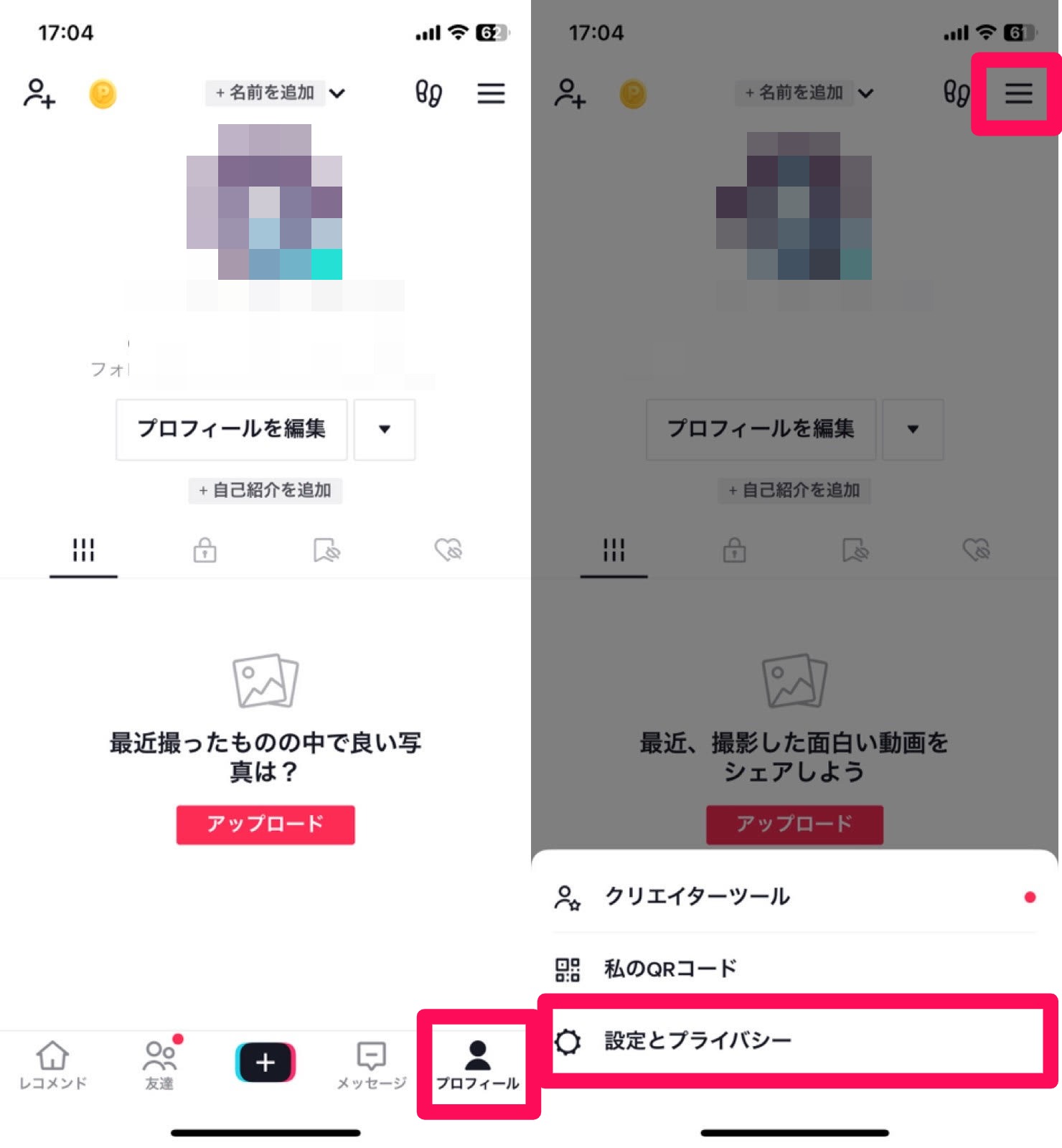
「コンテンツとディスプレイ」の項目にある「コンテンツ設定」をタップします。
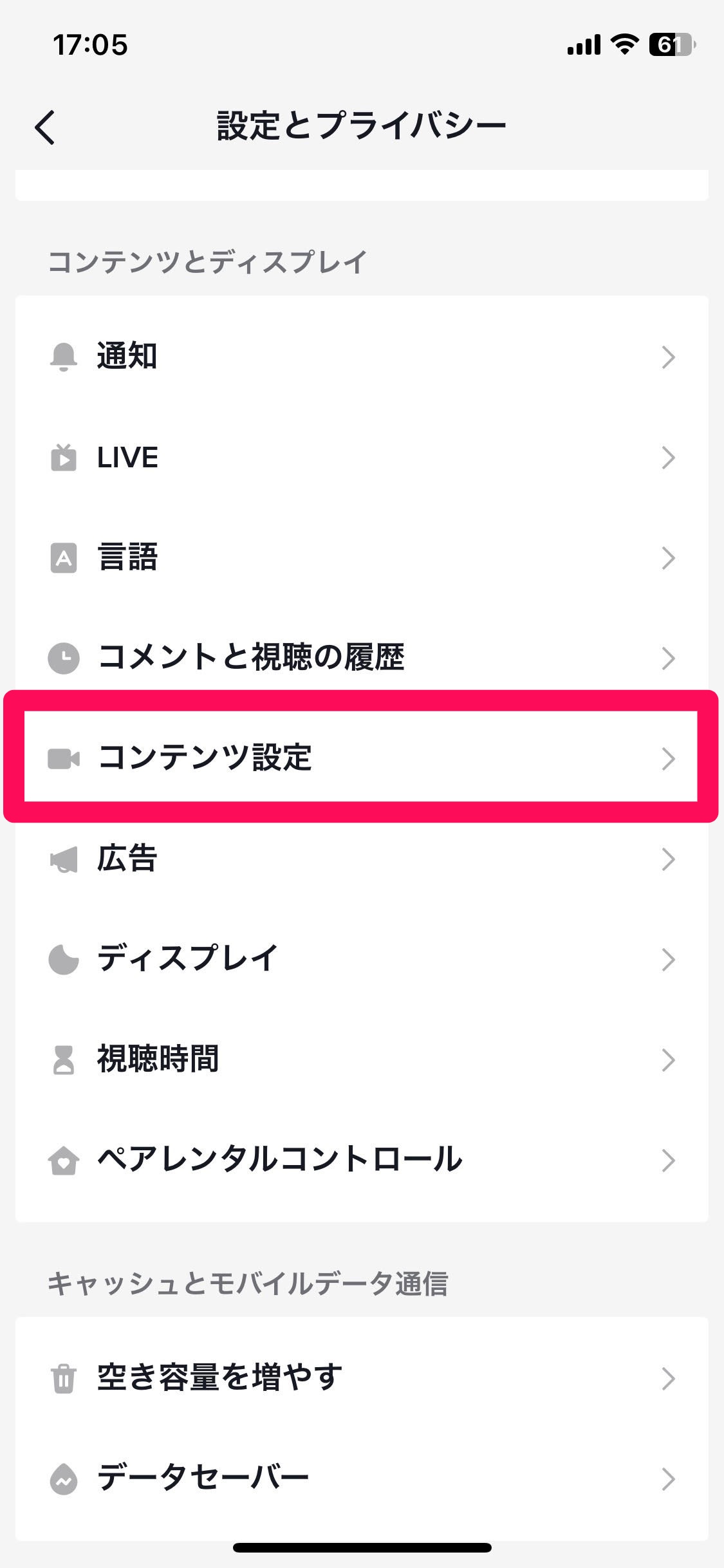
これで、コンテンツ設定の画面へアクセスできました。
コンテンツ設定の設定方法
コンテンツ設定で設定できる項目は、大きく次の2つです。
- 動画のフィルターキーワード
- 使用制限モード
それぞれ、どのような機能かチェックしていきましょう♪
動画のフィルターキーワード
「動画のフィルターキーワード」では、興味がなかったり、視聴したくない動画に関連するキーワードを指定することで、当てはまる動画が「おすすめ」と「フォロー中」のフィード上へ表示されなくなります。
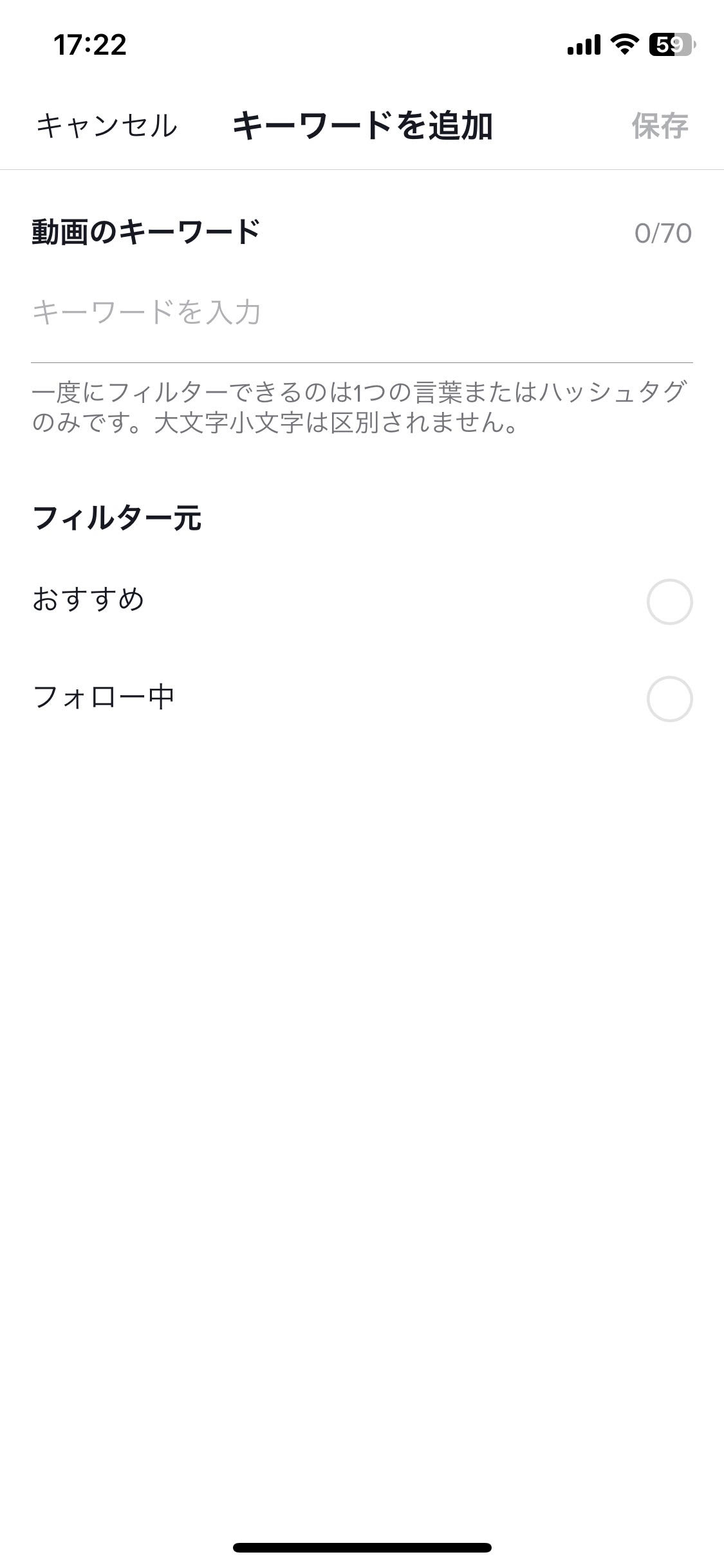
自分にとって全く興味のないハッシュタグなど、事前に分かっている場合は使ってみましょう。
設定方法は、次の通りです。
- 「コンテンツ設定」の画面で「動画のフィルターキーワード」をタップする。
- 「キーワードを追加」をタップする。
- 「動画のキーワード」へ指定したいキーワードを入力し、どのフィード上で非表示にしたいか選択する。
- 画面右上の「保存」をタップする。
使用制限モード
「使用制限モード」では、一部のユーザーにとって不適切な動画を非表示にできます。
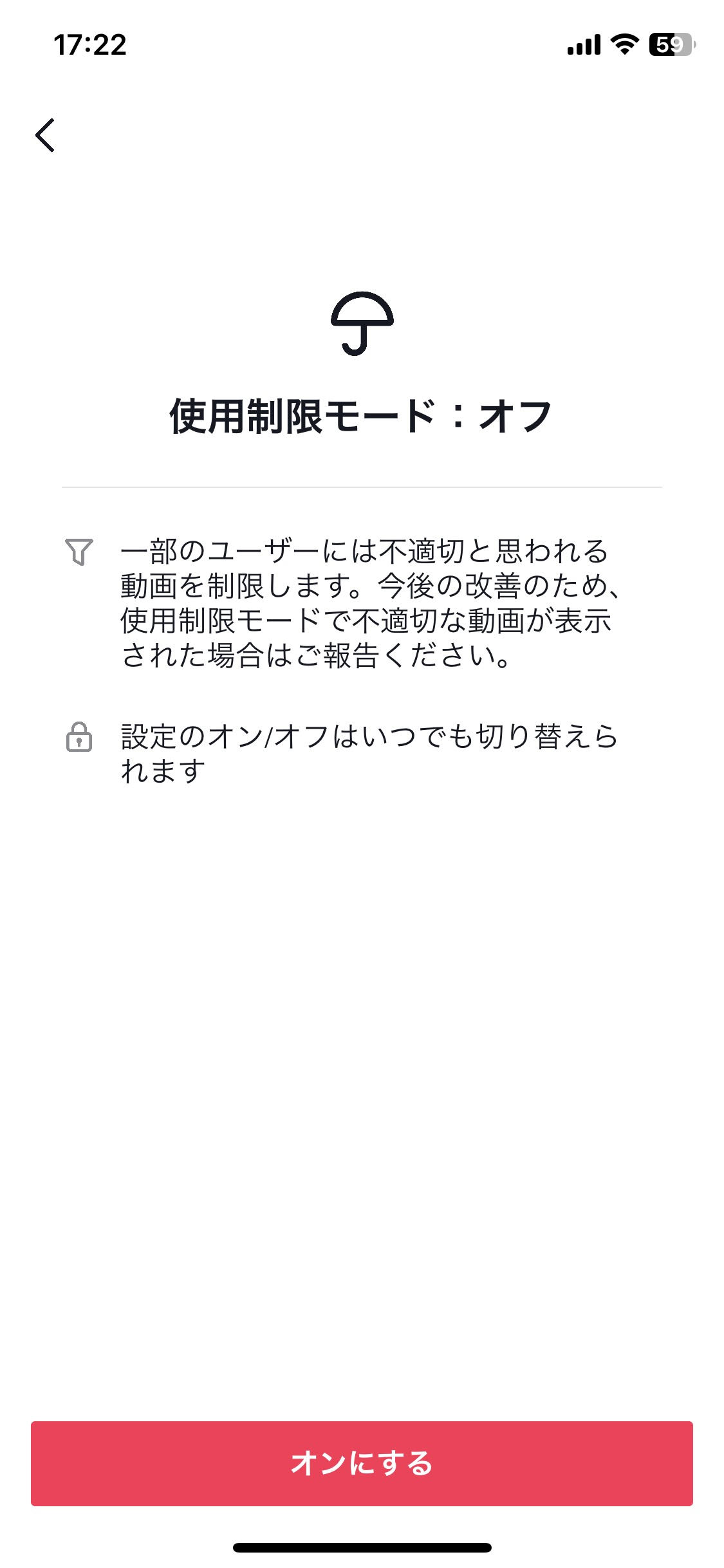
どのような動画が制限されるか明言されてはいませんが、TikTok側が不適切だと判断した動画が制限されるようです。
設定方法は、次の通りです。
- 「コンテンツ設定」の画面で「使用制限モード」をタップする。
- 「オンにする」をタップする。
- 4ケタのパスコードを設定し「次へ」をタップする。
- 設定したパスコードを入力し「設定」をタップする。
【TikTok】視聴時間とコンテンツ設定でTikTokを賢く使おう!
今回は、TikTokの使い過ぎ防止に役立つ設定テクニックについてご紹介してきました。
「結局、私は何を設定すれば良いの?」と思われる方のために、最後に軽く整理しておきましょう。
TikTokを触る時間をきっちり管理したい方は「視聴時間」を設定してください。
そして、短時間で好きな動画を探したり、視聴したりしたいという方は「コンテンツ設定」でTikTokを使い勝手の良いようにカスタマイズしましょう。
ご紹介した設定テクニックを活用して、忙しい日々でも効率よくTikTokを楽しんでくださいね♪
TikTok ティックトック

開発:BYTEMOD PTE. LTD.
掲載時の価格:無料
Ver:iOS 3.2.0 / Android 3.1.2